文件夹重命名改不了一直显示在使用 电脑文件夹重命名被占用怎么办
更新时间:2024-04-16 10:06:44作者:jiang
当我们尝试对电脑中的文件夹进行重命名时,有时候会出现提示信息说该文件夹正在被占用,无法更改名称,这种情况让人感到困惑和不知所措,因为我们无法理解为什么文件夹会一直显示在使用中。在这种情况下,我们需要寻找解决方法来解决这个问题,以便我们可以顺利地对文件夹进行重命名。接下来我们将介绍几种可以尝试的方法来解决电脑文件夹重命名被占用的问题。
请关闭该文件或文件夹,然后重试。错误提示如下图所示:
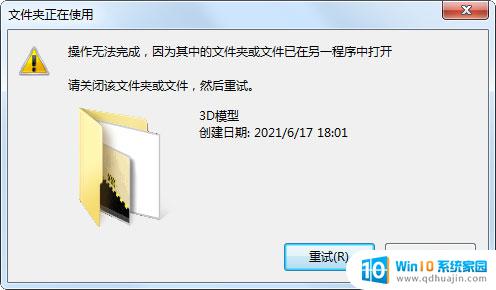
下面我们就来看看这个问题的解决办法,详细请看下文介绍。
解决方法:在桌面底部任务栏,鼠标右键,弹出的命令,选择“启动任务管理器”
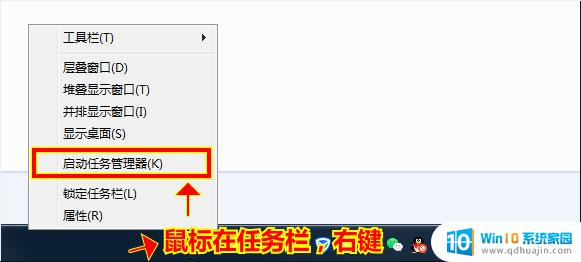
打开任务管理器后,切换为“性能”选项卡。单击底部的“资源监视器”按钮
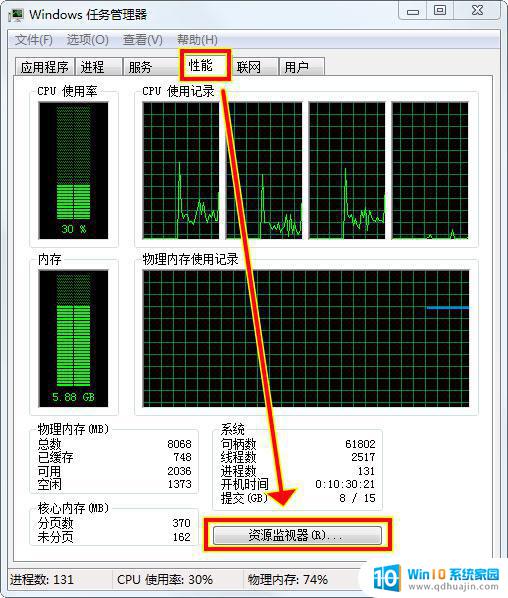
打开“资源监视器”后,切换到“CPU”选项卡。在下面“关联的句柄”右侧输入框,输入“被占用的文件夹名”,按回车进行搜索
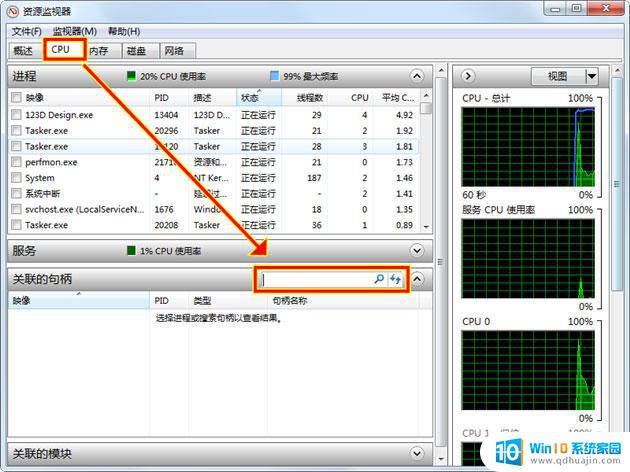
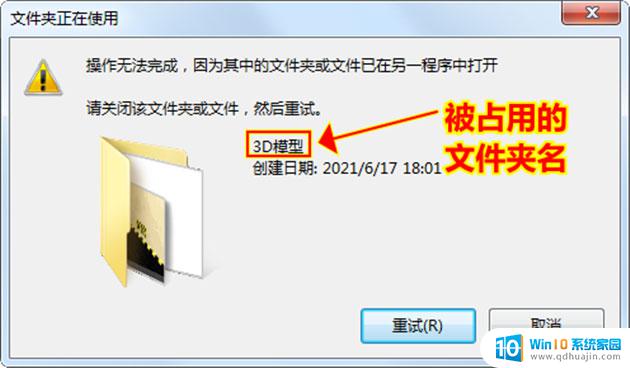
选中搜索出来的结果,鼠标右键弹出“结束进程”。执行后即可关闭占用的程序

然后回到你要重命名文件夹、移动文件夹、删除文件夹,就可以操作啦
电脑怎么用cmd命令切换磁盘和文件夹?
电脑desktop文件夹是什么? 电脑desktop文件夹的位置
怎样在电脑桌面显示我的文档? 个人文档文件夹放到桌面的技巧
以上是文件夹重命名无法更改并一直显示在使用中的全部内容,如果您遇到了相同的问题,可以参考本文介绍的步骤进行修复,希望对大家有所帮助。
文件夹重命名改不了一直显示在使用 电脑文件夹重命名被占用怎么办相关教程
热门推荐
电脑教程推荐
win10系统推荐
- 1 萝卜家园ghost win10 64位家庭版镜像下载v2023.04
- 2 技术员联盟ghost win10 32位旗舰安装版下载v2023.04
- 3 深度技术ghost win10 64位官方免激活版下载v2023.04
- 4 番茄花园ghost win10 32位稳定安全版本下载v2023.04
- 5 戴尔笔记本ghost win10 64位原版精简版下载v2023.04
- 6 深度极速ghost win10 64位永久激活正式版下载v2023.04
- 7 惠普笔记本ghost win10 64位稳定家庭版下载v2023.04
- 8 电脑公司ghost win10 32位稳定原版下载v2023.04
- 9 番茄花园ghost win10 64位官方正式版下载v2023.04
- 10 风林火山ghost win10 64位免费专业版下载v2023.04